MFC-L2740DW
FAQ et Diagnostic |
Vérif. document (directives vidéo disponibles)
Le document n’a pas été correctement inséré ou alimenté, ou le document numérisé depuis le chargeur était trop long.
Supprimer le bourrage document dans l'ADF.
Supprimer tout morceau de papier dans le chemin de l'ADF.
Veuillez suivre les étapes ci-dessous pour charger du papier.
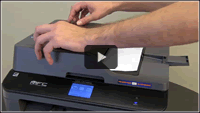 |
Vous pouvez voir les étapes dans une vidéo.
|
Le document est coincé dans la partie supérieure de l'ADF
- Retirez le papier du chargeur automatique de documents qui n'est pas coincé.
- Ouvrez le capot de l'ADF.
-
Retirez le document coincé en tirant vers la gauche. Si les déchirures de documents , assurez-vous d'enlever tous les petits bouts de papier pour éviter les bourrages futures.
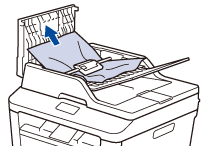
- Fermez le capot de l'ADF.
-
Appuyer sur Stop/Exit ou
 (Annuler).
(Annuler).
Le document est coincé sous le capot document
- Retirez le papier du chargeur automatique de documents qui n'est pas coincé.
- Soulevez le couvercle à document.
-
Retirez le document coincé en tirant vers la droite. Si les déchirures de documents , assurez-vous d'enlever tous les petits bouts de papier pour éviter les bourrages futures.
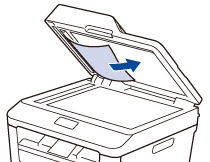
- Fermez le couvercle à document.
-
Appuyer sur Stop/Exit ou
 (Annuler).
(Annuler).
Retirer les petits morceaux de papier de l'ADF
- Soulevez le couvercle à document.
-
Insérez un morceau de papier rigide, telle que du papier cartonné, dans le chargeur pour pousser les petits bouts de papier.
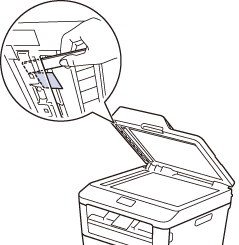
- Fermez le couvercle à document.
-
Appuyer sur Stop/Exit ou
 (Annuler).
(Annuler).